Linuxi maailm on täis üllatusi ja võimalusi. Kui olete huvitatud pliiatsi testimisest või eetilisest häkkimisest, peate kindlasti kasutama Metasploit. Metaspoilt on tasuta kasutatav avatud lähtekoodiga platvorm, mis tekkis 2003. aastal H poolt.D.Moore. Nüüd on see tuntud kui üks paremaid pliiatsi testimise tööriistu. Selle abil saate leida süsteemi haavatavusi ja ärakasutusi.
Metaspoilt on varustatud oma PRO versiooniga, mis pakub veebiliidese kaudu juurdepääsu Metasploit raamistikule. Kuid selle lähenemisviis on piiratud ja te ei leia kõiki funktsioone, mida peaksite saama, kui kasutate Metasploit raamistikku.
Selles õpetuses vaatleme, kuidas Metasploit Ubuntu installida. Sel eesmärgil hakkame kasutama Ubuntu 20.04 versioon. Võite vabalt kasutada ka Ubuntu vanemat versiooni. Kui kasutate LTS-i versiooni, peaksite järgima õpetust muudatuste puudumisel või minimaalsete muudatustega.
Enne alustamist uurime kiiresti riistvara miinimumnõudeid Metasploit installimiseks.
- Protsessor: 2 Ghz+
- RAM: 4 GB RAM. Soovitatav vähemalt 8 GB
- Kettaruum: alustamiseks on vaja 1 GB. Soovitatav on siiski 50 GB.
Samuti vajate juurdepääsu moodsatele brauseritele, sealhulgas Google Chrome, Mozilla Firefox ja Microsoft Edge.
Kuidas installida Metasploit Ubuntu
Metasploiti saate oma Ubuntu installida kahel viisil. Esimene viis on viisardi meetodi kasutamine. Samuti saate valida mis tahes viisi. Siiski võib esineda juhtumeid, kus installite peata Linuxi distributsiooni, näiteks Ubuntu. Sellisel juhul peate Metasploiti installimiseks kasutama käsurea lähenemist.
Alustame kõigepealt käsurea lähenemisega. Näete, et enne tegeliku installimise algust paluti teil seda mitu korda küsida. Seda tehakse tagamaks, et teil on installi sätete üle täielik kontroll. Nende viipade hulka kuulub Metasploit'i asukohaaja valimine ja enne pordi kasutamist pordi seadmine. Metasploiti kasutamiseks peate installima ka palju sõltuvusi ja teenuseid.
- Esimene samm on Ubuntu konsooli avamine. Kui see on tehtud, peate installiprogrammi alla laadima ja oma arvutisse salvestama. Selleks peate kasutama järgmist käsku.
$ wget http: // allalaadimine.metasploit.com / data / releases / metasploit-latest-linux-x64-installer.jooksma
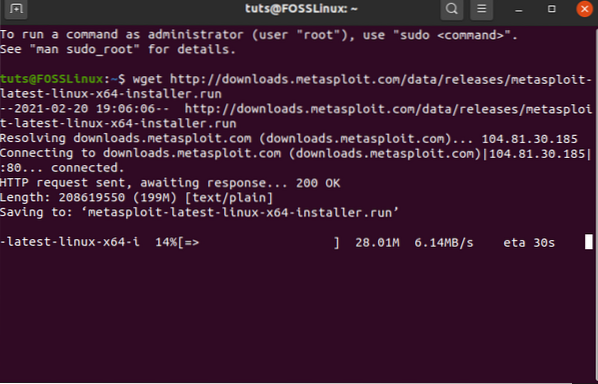
2. Kui see on tehtud, peate nüüd installeri vahetama käivitatava faili vastu. Seda saab teha järgmise käsu abil.
chmod + x ./ metasploit-latest-linux-x64-installer.jooksma
Kui kuvatakse tõrge, et faili ei leitud, proovige liikuda kataloogi, kuhu fail on salvestatud, ja seejärel käivitage ülaltoodud käsk.
3. Järgmisena peame käivitama installeri. Saame seda teha järgmise käsu käivitamisega.
sudo ./ metasploit-latest-linux-x64-installer.jooksma
See käivitab installeri. Kui teil on peata versioon, näitab see teile litsentsilepingut otse terminalis.
Mõlemal juhul peate installija jätkamiseks nõustuma litsentsilepinguga.
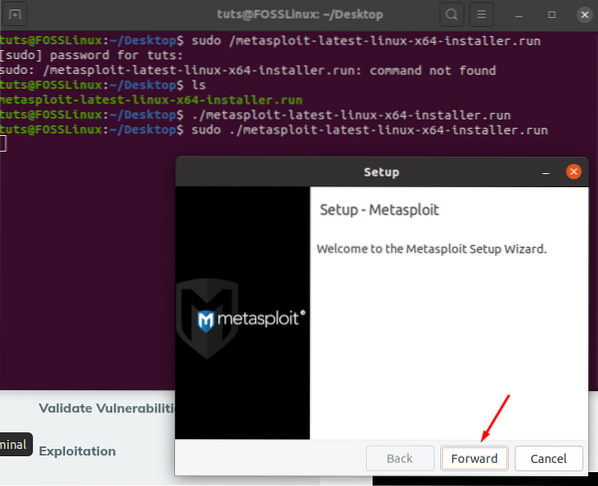
4. Nüüd klõpsake nuppu „Edasi”, et installiprotsessiga edasi liikuda.
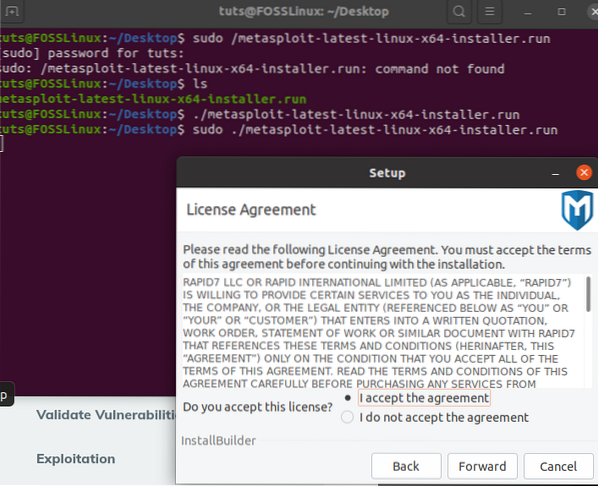
Kui nupul Edasi on klõpsatud, tervitatakse teid litsentsilepinguga. Siin peate leppega nõustuma, enne kui saate edasi liikuda.
5. Seejärel küsitakse teilt installikausta kohta, mille vahel valida. Eelistuste põhjal saate valida mis tahes installikausta, kuid võite selle kindlasti valida, kui peate silmas mõnda muud kataloogi. Siiski on soovitatav teada saada vaikekataloogi muutmise põhjused - kuna see võib hiljem põhjustada komplikatsioone.
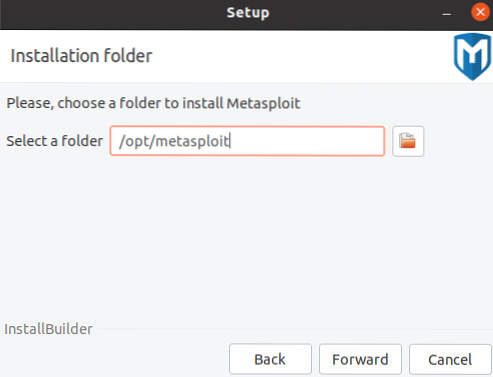
6. Metasploiti edukaks kasutamiseks on soovitatav see installida teenusena. InstallerBuilder küsib teilt, kas soovite selle teenusena registreerida. Valige „Jah“ ja seejärel klõpsake nuppu „Edasi.”
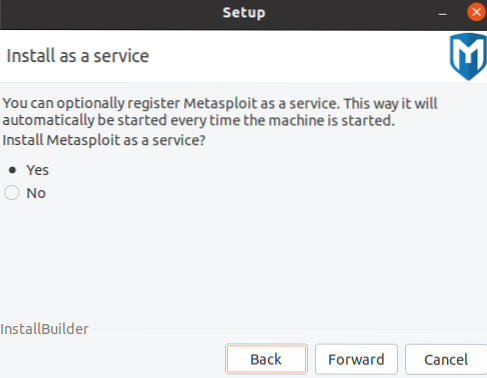
7. Järgmisena palutakse teil viirusetõrje ja tulemüür keelata. Metasploit ei ühildu nii viirusetõrje kui ka tulemüüriga. Enne installimise jätkamist on tungivalt soovitatav oma süsteemis kõik viirusetõrje- ja tulemüürid keelata. Selle tegemata jätmine võib põhjustada süsteemi talitlushäireid ja ebaõige installimise.
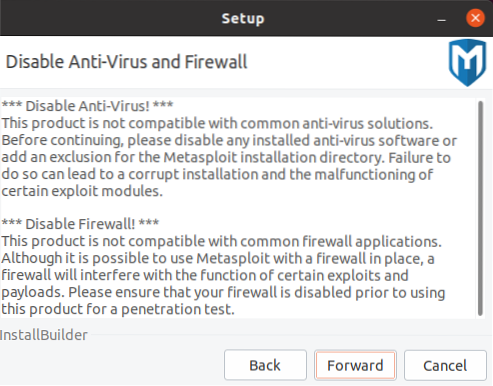
8. Nüüd palutakse teil Metasploit-teenuse jaoks valida SSL-port. Vaikimisi valib see 3790 pordi. Kui te pole kindel, kas see port on vaba või mitte, võite käsu netstat abil teada saada, millistele pordidele süsteem juurde pääseb. Kui olete kindel, et port on vaba, klõpsake nuppu „Edasi.”

9. Üks sammudest, mida peate ka tegema, on SSL-sertifikaadi loomine. Peate sisestama veebiserveri nime, mida kasutate SSL-i sertifikaadi jaoks. Samuti peate märkima, mitu päeva sertifikaat kehtib. Juhul, kui te pole kehtivusajas kindel, on okei lahkuda selliselt, nagu see on.
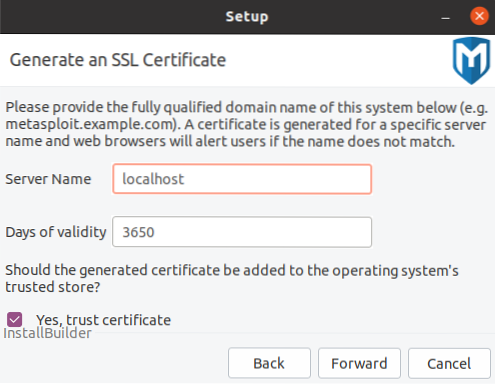
Selles etapis peate märkima ka ruudu „Jah, usaldussertifikaat.”
10. Viimases etapis palutakse teil alustada installiprotsessi, kuna seal on selgelt öeldud: „Installimiseks valmis.”
Installiprotsessi alustamiseks klõpsake nuppu Edasta.
Kui kõik toimingud on lõpule viidud, saate Metasploit'i veebiliidese käivitada otse installiviisardilt.
Selle avamisel peaksite saama järgmise lehe.
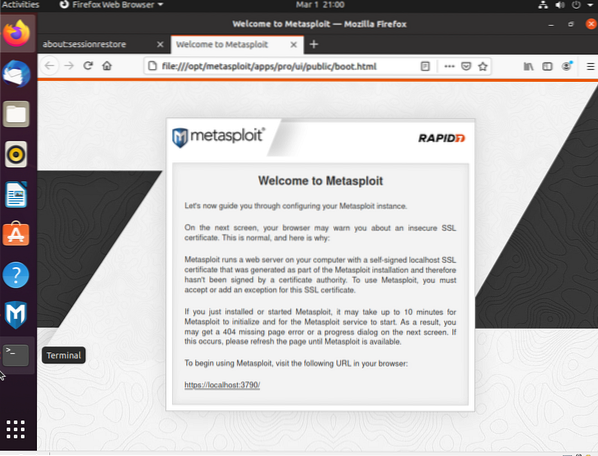
Mis teil on peata Ubuntu?
Kui teil on peata versioon, pole teil juurdepääsu kasutajaliidesele. Sellisel juhul kehtivad kõik ülaltoodud toimingud. Peate läbi töötama terminali etapid ja need toimuvad samamoodi nagu kasutajaliidese puhul.
Järeldus
Metaspoilt on parim vahend pliiatsi testijatele. See annab neile võimaluse töötada paljude tööriistadega, mis aitavad neil haavatavusi leida. Õpetus annab teile võimaluse proovida oma käsi parima tööriistaga. Pärast installimist peate alustamiseks kasutama litsentsivõtit. Samuti saate juurdepääsu kogukonna väljaandele ja haarate selle litsentsivõtme ametlikult saidilt.
Kui tunnete end ummikus, ärge unustage allpool kommentaare anda ja me aitame teid!
 Phenquestions
Phenquestions



